Идеалният имейл клиент за десктоп - има ли такова нещо? Имейл клиенти за Windows - класация на най-добрите.
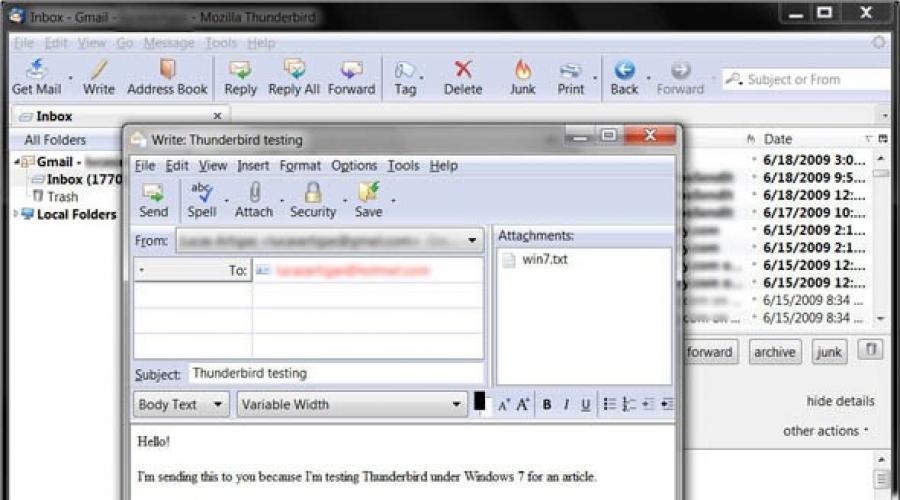
Прочетете също
Стойността на имейл клиентите е възможността да работят с няколко имейл акаунта в една програма. Ето защо, когато избирате тази програма, трябва внимателно да разгледате нейните възможности. В края на краищата често се случва приложенията, които могат да правят много неща, не винаги да се справят с поверените им задачи, а тези, които са специализирани в нещо конкретно, могат приятно да ви изненадат с качеството на работата си. Ако търсите качествен имейл клиент за дългосрочна употреба, препоръчваме ви да разгледате нашия списък с най-добрите имейл клиенти за операционната система Windows.
Thundebird
Thundebird е безплатен имейл клиент от Mozilla, който може да обработва както самия имейл, така и новини и абонаменти.

Приложението има достатъчно функции, така че потребителят не трябва да използва други аналогови програми:
- възможност за едновременна работа с няколко акаунта;
- вградена плъгин система;
- наличие на филтър за съобщения;
- висококачествена организация на буквите.
Thundebird е програма, която е чудесна както за работа у дома, така и за управление на бизнес. Отворен софтуер, междуплатформен (може да работи на Windows, Linux, Mac) и отлична производителност - този имейл клиент има всичко.
Безплатно изтегляне Thundebird
Opera Mail
Opera Mail е продукт, разработен от Opera, който има редица полезни функции и функции. Първият е, че този имейл клиент има външни прилики с браузъра Opera, което може да се хареса на хората, които използват този конкретен уеб браузър. Второто е функционалност, която няма ненужни елементи.

Говорейки за функционалност, потребителят може да работи с няколко съобщения едновременно, благодарение на удобна система от раздели. Има възможност за сортиране на писма и кореспонденция и има активиран офлайн режим.
Opera Mail е чудесен за потребители, които харесват минимализма в настройките и интерфейса. Този клиент има добро качество на работа, не натоварва компютърната система и е лесен за научаване.
Изтеглете Opera Mail безплатно
Настолен компютър Zimbra
Не особено популярен днес, Zimbra Desktop е качествен безплатен имейл клиент дори днес, благодарение на някои отличителни функции от своите предшественици.

Тези характеристики се крият във факта, че потребителят има възможност за синхронизиране, което позволява на програмата да работи без интернет връзка, а именно да преглежда съобщения офлайн.
В противен случай това е типичен имейл клиент с широк набор от възможности, които се съдържат в програмата компактно и хармонично, освен това работи не само на Windows, но и на Mac и Linux.
Изтеглете Zimbra Desktop безплатно
Повечето потребители отварят своя имейл акаунт през обикновен браузър, без да знаят, че има алтернатива, която е много по-удобна за използване. Нека да разгледаме редица популярни имейл клиенти и техните предимства.
Какво е и защо ви е необходим имейл клиент в Windows?
Имейл клиентът е специална помощна програма, която ви позволява да преглеждате и пишете имейл съобщения във вашите пощенски кутии.
Имейл клиентът помага на потребителите бързо да проверяват няколко имейл акаунта наведнъж
Пощенският клиент може да представлява интерес за потребители, които имат няколко пощенски кутии от една или повече пощенски услуги, например Yandex и Google. Проверката им отнема много време, защото трябва да излезете от всеки акаунт, за да влезете в следващия, и постоянно да въвеждате ръчно данни за оторизация. Пощенският клиент проверява за нови съобщения във всички акаунти наведнъж.Освен това не е необходимо да го стартирате всеки път, достатъчно е да активирате известията в лентата на Windows.
Помощната програма е подходяща и за хора, които използват ограничен или бавен интернет. Ако изтеглят имейл клиент, имейлите ще се зареждат по-бързо и трафикът ще бъде спестен (ще се изразходва само за получаване и изпращане на имейли).
Имейл клиенти за Windows 10
Има много помощни програми за управление на няколко кутии едновременно: платени и безплатни, за професионална и домашна употреба, с красива и обикновена черупка.
Приложение за поща, включено в Windows 10
Windows 10 има стандартен пощенски клиент, наречен Mail. Неговият предшественик е едноименната програма, създадена в обвивката на Metro в Windows 8. В „осемте“ програмата имаше основен набор от функции и минимален брой настройки и ви позволи да използвате няколко пощенски кутии, да получавате и изпращате букви, конфигурирайте реда им и ги преместете.
 Функционалността на пощата в Windows 10 е достатъчна за удобна домашна употреба
Функционалността на пощата в Windows 10 е достатъчна за удобна домашна употреба Функционалността на програмата в „десетката“ е разширена. Добавени са следните функции:
- избор на цвят на интерфейса и фоново изображение;
- форматиране на текст и работа с таблици в редактора за създаване на писмо;
- синхронизиране с календара и графика на задачите.
Недостатъкът на помощната програма е, че добавянето на акаунт в Yandex ще отнеме малко повече време, тъй като е необходима ръчна конфигурация. В началния прозорец можете бързо да въведете само сервизни кутии:
- Google;
- Outlook;
- обмен;
- iCloud;
- Yahoo!.
Mail идва стандартно с Windows 10 и не е необходимо да се изтегля и инсталира отделно. За да отворите помощната програма:
- Използване на менюто "Старт":
- щракнете върху бутона под формата на прозорец на „лентата на задачите“ в долния ляв ъгъл на екрана;
 Прекият път за поща е в менюто "Старт".
Прекият път за поща е в менюто "Старт". - Превъртете списъка с помощни програми до буквата „P“, намерете елемента „Поща“ и щракнете върху него;
- добавете първия си имейл акаунт;
 Изберете пощенска услуга от списъка с налични
Изберете пощенска услуга от списъка с налични - Ако не искате да превъртате списъка, щракнете върху първата буква "A", за да отворите таблица с останалите букви. Изберете „P“ в него с левия бутон на мишката. На панела ще се появи желаният списък с програми за това писмо;
 В таблицата изберете „P“, за да отидете незабавно до малък списък с приложения, започващи с тази буква
В таблицата изберете „P“, за да отидете незабавно до малък списък с приложения, започващи с тази буква
- щракнете върху бутона под формата на прозорец на „лентата на задачите“ в долния ляв ъгъл на екрана;
- чрез панела за търсене на Windows:

Outlook
Outlook е друг имейл клиент от Microsoft. Програмата е платена и може би това е единственият й недостатък. Това е истински информационен мениджър с функциите на имейл клиент. Помощната програма има следните основни предимства:
- разширено управление на календара за качествено планиране. Налични са споделени календари, където можете да планирате срещи и да отговаряте на покани;
- интеграция с Office. Можете да работите и да споделяте прикачени файлове от други помощни програми на Office от вашия компютър или облака;
- създаване на групи за обсъждане на проблеми и обмен на файлове и бележки;
- бързо търсене на необходимите данни чрез ключови думи или контакти. Скорошните търсения се запазват;
- автоматично филтриране и сортиране на кореспонденция;
- автоматично архивиране в случай на загуба на данни;
- разширени опции за форматиране на текст. Outlook е съкратена версия на модерния Word. Можете да работите с таблици, експресни блокове и други елементи.
Функционалността е огромна и най-вероятно повечето от опциите просто не са необходими на обикновения потребител. Въпреки това, за професионалист, работещ в офис, това е идеален продукт.
 Outlook има огромна функционалност, така че е подходящ за професионална употреба
Outlook има огромна функционалност, така че е подходящ за професионална употреба Компютърът трябва да отговаря на следните минимални изисквания, за да може програмата да работи на него:
- Windows XP, Windows Vista, Windows 7 и по-нови, Windows Server 2003, Windows Server 2008;
- Silverlight 3 и по-нова версия;
- наличие на платформата Net Framework 4.0.
Имейл клиентът е включен в пакета помощни програми на Microsoft Office 365 (Excel, Word, Power Point и други).Ако този пакет е на вашия компютър, тогава може би тази помощна програма също е там. Потърсете го с Windows Search, като използвате инструкциите от предишния раздел. Ако нямате Office, можете да изтеглите безплатна пробна версия на мениджъра:
- Отидете на официалната страница на Microsoft. Насочете стрелката към бутона „Опитайте безплатно“ и щракнете върху „За дома“.
 Кликнете върху „За дома“ в менюто „Опитайте безплатно“, ако все още не сте избрали платената версия
Кликнете върху „За дома“ в менюто „Опитайте безплатно“, ако все още не сте избрали платената версия - На следващата страница кликнете върху „Опитайте безплатно за един месец“.
 Кликнете върху „Опитайте безплатно за един месец“, за да потвърдите, че искате безплатната опция
Кликнете върху „Опитайте безплатно за един месец“, за да потвърдите, че искате безплатната опция - Влезте в пощата си в Outlook. Ако нямате, създайте акаунт, като използвате специалната връзка под полето. Процедурата е проста и не отнема много време.
 Влезте в страницата за вход, като използвате своя имейл адрес и парола
Влезте в страницата за вход, като използвате своя имейл адрес и парола - Кликнете върху червения бутон "Напред".
 Кликнете върху бутона "Напред", за да преминете към следващата стъпка
Кликнете върху бутона "Напред", за да преминете към следващата стъпка - Избери метод на плащане. Кликнете върху „Кредитна или дебитна карта“.
 Кликнете върху „Кредитна или дебитна карта“, за да въведете данните за вашата карта
Кликнете върху „Кредитна или дебитна карта“, за да въведете данните за вашата карта - Кликнете отново върху „Напред“.
 Променете информацията, ако е необходимо, и щракнете върху „Напред“
Променете информацията, ако е необходимо, и щракнете върху „Напред“ - Въведете данните за вашата карта. Не се притеснявайте, няма да ви таксуват нищо. Въвеждането на информация за плащане е изискване на разработчика.
 Въведете данните на вашата карта, за да закупите абонамент по-късно, ако е необходимо.
Въведете данните на вашата карта, за да закупите абонамент по-късно, ако е необходимо. - След това инсталационният файл ще бъде достъпен за вас. Изтеглете файла и го стартирайте.
- Избираме само един продукт в списъка - Microsoft Outlook 2010.
 Поставете отметка в квадратчето до Microsoft Outlook и щракнете върху „Продължи“
Поставете отметка в квадратчето до Microsoft Outlook и щракнете върху „Продължи“ - Поставете отметка в квадратчето до „Приемам условията на споразумението“ и щракнете върху „Продължи“.
 Поставете отметка в квадратчето до „Приемам условията на споразумението“
Поставете отметка в квадратчето до „Приемам условията на споразумението“ - Кликнете върху „Инсталиране“.
 Кликнете върху бутона „Инсталиране“, за да започнете процедурата
Кликнете върху бутона „Инсталиране“, за да започнете процедурата - Чакаме инсталацията да приключи.
 Изчакайте, докато системата инсталира програмата
Изчакайте, докато системата инсталира програмата - Кликнете върху „Затваряне“ в прозореца и отворете вече инсталираната програма чрез менюто „Старт“ или пряк път на „Работния плот“.
 Кликнете върху „Затваряне“ и отворете програмата, като използвате прекия път в „Старт“
Кликнете върху „Затваряне“ и отворете програмата, като използвате прекия път в „Старт“
Видео: Общ преглед на клиента на Outlook
eM Client е Shareware клиент от едноименния разработчик, който в допълнение към основните възможности за получаване и изпращане на писма, планировчик и календар предлага и функция за чат. Можете да свържете акаунти към популярни комуникационни услуги като ICQ, MSN, Jabber, Yahoo! и т.н.
 В прозореца на eM Client можете да комуникирате в ICQ и Yahoo!
В прозореца на eM Client можете да комуникирате в ICQ и Yahoo! Програмата има следните положителни страни:
- сортиране, маркиране и филтриране на поща;
- възможност за избор на тема на интерфейса и регулиране на позицията на страничната лента;
- разширена и удобна система за търсене;
- настройка на автоматично изтриване, препращане, преместване на поща в определени папки;
- поддръжка на руски език;
- бърз монтаж;
- импортиране на съобщения, контакти, папки, календари от Thunderbird, Outlook и други имейл клиенти;
- поддръжка на S/MIME - надежден стандарт за криптиране и влизане в имейл.
Приложението има и някои недостатъци:
- Безплатната версия позволява едновременно използване само на два акаунта. Платената Pro опция за едно устройство струва $30;
- По време на инсталиране на програмата прозорецът не пита в коя папка да инсталирате приложението;
- Ако бисквитките са деактивирани в браузъра Internet Explorer, помощната програма няма да работи, затова проверяваме активирането.
Помощната програма ще работи на следните версии на Windows:
За да продължите към инсталиране на eM Client:

Помощната програма Thunderbird на руски език от производителя на браузъра Mozilla Firefox се счита за идеално решение за обикновения потребител, тъй като програмата съдържа само всичко необходимо. Това е както плюс на програмата, така и минус, тъй като най-вероятно не е подходящ за професионална употреба.
 Функционалността на Thunderbird не е толкова широка, така че само обикновен потребител може да я използва
Функционалността на Thunderbird не е толкова широка, така че само обикновен потребител може да я използва Нека подчертаем следните предимства на Thunderbird:
Приложението е безплатно, но разработчиците предлагат да направят дарение за разработката на софтуера след изтегляне на инсталатора. Програмата има следните системни и компютърни изисквания:
- Pentium 4 или по-нов процесор, поддържащ SSE2;
- 1 GB RAM;
- операционни системи: Server 2008 R2, 7, 8, 8.1, 10;
- 200 MB дисково пространство.
Инсталирайте програмата по следния начин:
- Отидете на официалния уебсайт на приложението. Кликнете върху зеления бутон „Изтеглете безплатно“. Инсталаторът ще тежи около 30 MB.
 Кликнете върху зелената връзка „Изтеглете безплатно“
Кликнете върху зелената връзка „Изтеглете безплатно“ - Стартираме инсталатора, като щракнете двукратно и щракнете върху „Да“, за да позволите на тази програма да прави промени на компютъра.
- Сега щракнете върху „Напред“ в самия прозорец на съветника за инсталиране.
 Кликнете върху бутона "Напред" в началния прозорец на съветника за инсталиране на Thunderbird
Кликнете върху бутона "Напред" в началния прозорец на съветника за инсталиране на Thunderbird - Избираме между обикновени и потребителски типове инсталация. Вторият вариант е подходящ за опитни потребители. За начинаещи е по-добре да се даде предпочитание на обикновения. Обърнете внимание и на долната част на прозореца. Ако искате програмата да се използва като ваш имейл клиент по подразбиране, оставете отметката. В противен случай го премахваме. Кликнете върху „Напред“.
 Изберете типа инсталация и щракнете върху „Напред“
Изберете типа инсталация и щракнете върху „Напред“ - Ако е необходимо, въведете пътя до папката, в която трябва да се запази приложението, или оставете този, който е генериран автоматично. Кликнете върху „Инсталиране“.
 Изберете папка за Thunderbird и щракнете върху „Инсталиране“, за да започнете инсталацията
Изберете папка за Thunderbird и щракнете върху „Инсталиране“, за да започнете инсталацията - Изчакваме инсталацията да завърши и отваряме програмата.
Видео: как да използвате Thunderbird
Claws Mail
Claws Mail е доста популярен клиент за работа с множество пощенски акаунти сред потребителите на Unix системи, например Linux и Mac OS. Има обаче и версия за Windows. Разработено от The Claws Mail Team. Неговите функции и външен вид напомнят на помощната програма The Bat!. Можете да използвате приложението безплатно.
 В Claws Mail можете да работите с всички популярни протоколи: POP, SMTP, IMAP, NNTP, SSL
В Claws Mail можете да работите с всички популярни протоколи: POP, SMTP, IMAP, NNTP, SSL Помощната програма предлага на потребителите следното:
- поддръжка на всички популярни протоколи: POP, SMTP, IMAP, NNTP, SSL;
- персонализиране на външния вид на прозореца на клиента с помощта на различни теми, които са пакетирани в отделен архив tar.gz;
- Поддръжка на LDPA и плъгини. Има вградени и допълнителни разширения, които трябва да се изтеглят отделно от официалната страница на програмата. Например, като ги използвате, можете да активирате известия в лентата на Windows, да преглеждате PDF файлове и да активирате антиспам;
- проверявайте правописа с помощта на речник от Open Office и създавайте свои собствени шаблони за писма;
- възможността за работа в помощната програма с помощта на клавишни комбинации, които могат да бъдат конфигурирани;
- добавяне на акаунти в полуавтоматичен режим: потребителят посочва имейл адреса и протокола за връзка, а клиентът сам добавя приемащите и изпращащите сървъри.
Програмата има отрицателни страни:
- версиите за Windows са малко по-ниски по функционалност в сравнение с версиите за Unix системи;
- в клиента не е осигурена работа със социални мрежи и облачни услуги за съхранение;
- Не можете да импортирате вашия списък с контакти и прикачени файлове от други подобни клиенти. Контактите се събират въз основа на папки с писма или отделни съобщения.
Програмата е предназначена за версии на Windows от XP до "десет". Ако решите да инсталирате тази програма, следвайте инструкциите:
- Отидете на официалния уебсайт на помощната програма. Кликнете върху една от двете сини връзки в зависимост от версията на Windows - 32- или 64-bit. Инсталаторът тежи 31 MB. Чакаме да се зареди.
 Кликнете върху синята връзка, за да изтеглите инсталатора, съответстващ на системния битов размер
Кликнете върху синята връзка, за да изтеглите инсталатора, съответстващ на системния битов размер - Стартирайте файла и щракнете върху „Да“, за да позволите на приложението да прави промени на устройството.
 Кликнете върху „Да“, за да позволите на програмата да създава имена на това устройство
Кликнете върху „Да“, за да позволите на програмата да създава имена на това устройство - Щракнете върху бутона Напред в началния прозорец на съветника за инсталиране на Claws Mail.
- Кликнете върху Съгласен съм в следващия прозорец.
 Щракнете върху Съгласен съм, за да започнете изтеглянето на инсталатора на програмата
Щракнете върху Съгласен съм, за да започнете изтеглянето на инсталатора на програмата - Ако желаете, изберете друга папка на локалното системно устройство.
 Изберете нова папка за Claws Mail или запазете тази, която е била автоматично определена
Изберете нова папка за Claws Mail или запазете тази, която е била автоматично определена - Поставяме отметки до местата, където трябва да бъде иконата на програмата. Кликнете върху Напред.
 Изберете местоположението, където искате да се стартира иконата на Claws Mail
Изберете местоположението, където искате да се стартира иконата на Claws Mail - За да започнете инсталацията, щракнете върху Инсталиране и изчакайте процедурата да приключи.
 Щракнете върху Инсталиране, за да започнете инсталирането на Claws Mail
Щракнете върху Инсталиране, за да започнете инсталирането на Claws Mail
Настолен компютър Zimbra
Zimbra Desktop е безплатна междуплатформена помощна програма с минималистичен интерфейс от Synacor, която е подходяща както за домашна, така и за офис употреба.
 В Zimbra Desktop ще намерите всички необходими функции, които са необходими както на офис служителя, така и на обикновения потребител
В Zimbra Desktop ще намерите всички необходими функции, които са необходими както на офис служителя, така и на обикновения потребител В допълнение към календар, органайзер и книга с контакти, потребителите на тази програма получават и следните функции:
- Четене и редактиране на имейли офлайн без интернет: имейлите се записват от конкретни имейл профили на вашия твърд диск. В резултат на това потребителят може да работи с тях навсякъде;
- синхронизиране на контакти от други имейл клиенти;
- настройка на параметри за уведомяване и показване на имейли;
- създаване на отделни пакети от подписи, готови примерни писма и филтри за добавени пощенски акаунти;
- поддръжка за добавки - „zimplets“. Например, те ви позволяват да използвате различни социални мрежи, метеорологични услуги, пакети за офис помощни програми и мигновени съобщения в прозореца на клиента;
- Максималният размер на прикачените файлове в писма е 750 MB.
Помощната програма поставя следните изисквания към системата:
- ОС: Windows XP, Vista, 7, 8, 8.1, 10;
- битова дълбочина: 32 бита, 64 бита, x86.
Приложението има и слабости:

Ако искате да изтеглите и инсталирате програмата, следвайте инструкциите:
- Изтеглете Java Oracle Runtime Environment от официалния уебсайт на разработчика. Отидете на уебсайта, щракнете върху Приемам лицензионното споразумение и изберете версията за вашата система.
 Кликнете върху връзката в списъка, която съответства на вашата система
Кликнете върху връзката в списъка, която съответства на вашата система - Отворете инсталатора на Java и щракнете върху Инсталиране.
 Щракнете върху Инсталиране, за да започнете инсталирането на Java Oracle Runtime Environment
Щракнете върху Инсталиране, за да започнете инсталирането на Java Oracle Runtime Environment - В следващия прозорец щракнете върху „OK“.
- Изчакваме процеса на инсталиране на Java да завърши.
 Изчакайте Java Oracle Runtime Environment да се инсталира на компютър
Изчакайте Java Oracle Runtime Environment да се инсталира на компютър - Щракнете върху Затвори в прозореца, където ще бъдете уведомени за успешната инсталация.
 Прозорецът ще ви информира за успешното инсталиране на Java Oracle Runtime Environment
Прозорецът ще ви информира за успешното инсталиране на Java Oracle Runtime Environment - Нека да преминем към изтеглянето на самия клиент от официалния му уебсайт. Изберете между 32- и 64-битови версии. Инсталаторът тежи около 100 MB.
 Изберете вашата версия на системата от списъка и щракнете върху съответната връзка
Изберете вашата версия на системата от списъка и щракнете върху съответната връзка - Стартирайте го и щракнете върху Напред.
 Щракнете върху Напред, за да промените настройките по подразбиране, преди да инсталирате Zimbra Desktop
Щракнете върху Напред, за да промените настройките по подразбиране, преди да инсталирате Zimbra Desktop - Поставете отметка в квадратчето до Приемам лицензионното споразумение и щракнете върху Напред отново.
 Поставете отметка в квадратчето до приемане на правилата и условията и щракнете върху Напред
Поставете отметка в квадратчето до приемане на правилата и условията и щракнете върху Напред - Ако е необходимо, изберете друга папка на вашия твърд диск, за да запазите Zimbra Desktop. За да направите това, щракнете върху Промяна и поставете желаната папка в Windows Explorer.
 С помощта на бутона Промяна можете да промените папката за Zimbra Desktop
С помощта на бутона Промяна можете да промените папката за Zimbra Desktop - Кликнете върху Инсталиране, за да започнете процедурата.
 Щракнете върху Инсталиране, за да започнете инсталирането на Zimbra Desktop
Щракнете върху Инсталиране, за да започнете инсталирането на Zimbra Desktop - След това на "Desktop" и в менюто "Start" ще се появи икона на помощна програма, чрез която можете да отворите клиента.
Пощенска птица
Mailbird е безплатна помощна програма от едноименната компания за разработчици с приятен, модерен интерфейс. Приложението поддържа много езици, включително руски. Програмата е подходяща за версии на Windows над "седем".
 В Mailbird можете да персонализирате външния вид на прозореца според вашите вкусове
В Mailbird можете да персонализирате външния вид на прозореца според вашите вкусове Приложението предлага следните функции на потребителя:
Недостатъкът на програмата е, че предоставя безплатен достъп само до 3 акаунта. Платената Pro версия струва около $12 или $45 в зависимост от това дали искате да платите веднъж годишно или просто да направите едно плащане. Можете да тествате платената версия безплатно за един месец.
Неограничен брой акаунти, бърз преглед на съобщения и пасивни имейли са добавени към Pro функционалността. Потребителят определя гратисен период, след който неспешните, но вече отворени имейли се маркират отново като непрочетени.
За да изтеглите Mailbird:
- Отворете официалната страница на Mailbird. Кликнете върху червения бутон Get Mailbird Free.
 Кликнете върху червената връзка Вземете Mailbird безплатно
Кликнете върху червената връзка Вземете Mailbird безплатно - Стартирайте изтегления файл и след това щракнете върху „Да“, за да позволите на приложението да прави промени на вашето устройство.
- В прозореца, който се показва, щракнете върху Приемам.
 Кликнете върху бутона Приемам, за да приемете условията на споразумението
Кликнете върху бутона Приемам, за да приемете условията на споразумението - Изберете папката за запазване на Mailbird и езика на бъдещия интерфейс. Кликнете върху „Инсталиране на Mailbird“.
 Кликнете върху „Инсталиране на Mailbird“, за да стартирате инсталацията на Mailbird
Кликнете върху „Инсталиране на Mailbird“, за да стартирате инсталацията на Mailbird - Чакаме инсталацията да приключи.
 Изчакайте Mailbird да се инсталира на вашия компютър
Изчакайте Mailbird да се инсталира на вашия компютър - Виждаме прозорец на екрана със съобщение за успешна инсталация. Оставяме или премахваме отметките от квадратчетата в зависимост от това дали искаме да добавим програмен пряк път към „Desktop“ и да го зададем като имейл клиент по подразбиране или не. След това щракнете върху „Стартиране на Mailbird“.
 Кликнете върху бутона „Стартиране на Mailbird“.
Кликнете върху бутона „Стартиране на Mailbird“.
TouchMail
TouchMail е приложение за управление на имейл, което се отличава от тълпата подобни програми благодарение на цветния си интерфейс. Той е разработен от едноименната компания специално за устройства със сензорен екран: конвертируеми лаптопи и таблети. Черупката съдържа различни плочки, които са лесни за манипулиране както с пръсти, така и с мишка. Всеки подател има свой собствен цветен код, който ви позволява бързо да намерите буквите, от които се нуждаете.
 В прозореца TouchMail ще видите много плочки, които ще показват писма, контакти и т.н.
В прозореца TouchMail ще видите много плочки, които ще показват писма, контакти и т.н. Програмата е подходяща за Windows 8 и „десетки“. Архитектурата трябва да е x86 или x64. Комуналните услуги се заплащат. Покупката от официалния магазин на Windows ще струва около 2 хиляди рубли.
Приложението има широк набор от функции:
- преместване на няколко имейла от различни акаунти в една споделена папка за бърз достъп;
- изтриване на букви чрез плъзгане нагоре;
- добавяне на подпис към имейл;
- съвместимост с Hotmail, Gmail, Yahoo!, Mail и други услуги;
- кореспонденция чрез групови съобщения и много други.
За да започнете да използвате програмата:
- Да отидем в Microsoft Store. Кликнете върху синия бутон „Купете“.
 Кликнете върху „Купете“ в Microsoft Windows Store
Кликнете върху „Купете“ в Microsoft Windows Store - Влезте във вашия акаунт в Microsoft. Ако не съществува, ние го създаваме.
- На новата страница на Microsoft щракнете върху „Напред“.
 Кликнете върху бутона "Напред".
Кликнете върху бутона "Напред". - Изберете „Кредитна или дебитна карта“.
- Въведете данните за картата и кликнете върху „Запазване“.
 Въведете данните за вашата банкова карта и лична информация, след което щракнете върху „Запазване“
Въведете данните за вашата банкова карта и лична информация, след което щракнете върху „Запазване“ - Плащаме цялата сума. След това ще имате достъп до бутона „Инсталиране“ на същата страница на Microsoft с продукта Touchmail.
- В браузъра ви се появява съобщение с молба да отворите Microsoft Store. Кликнете върху съответния бутон.
- В приложението за магазин щракнете върху „Вземи“. Системата сама ще инсталира програмата и ще добави нейния пряк път към менюто "Старт". Бутонът „Стартиране“ ще стане достъпен в самия магазин.
Прилепът!
Прилепът! е платен софтуер за управление на имейл от разработчика Ritlabs. Позволява ви да работите с неограничен брой акаунти и защитава имейла ви с помощта на протоколи за криптиране.
 Можете да настроите фино The Bat! за да отговарят на вашите нужди
Можете да настроите фино The Bat! за да отговарят на вашите нужди Програмата има следните функции:
- удобна система от шаблони за писма;
- избирателно изтегляне на съобщения;
- офлайн адресна книга;
- лесна настройка на параметрите;
- поддръжка на руски език;
- вградена поддръжка за RSS емисии;
- автоматично сортиране на букви и много други.
Възможен недостатък на програмата е неправилната работа с HTML букви. Има и сравнително малък брой добавки, налични за инсталиране.
Има две версии на The Bat! - за домашна и професионална употреба. Те струват съответно 2 хиляди и 3 хиляди рубли. Функционалността на професионалната версия е малко по-широка. Първоначално има 30-дневен пробен период. Нека ви кажем как да го използвате:
- Отидете на официалния уебсайт на разработчика Ritlabs. Изберете желаната опция от списъка в зависимост от архитектурата на системата. Кликнете върху връзката „Изтегляне“.
 Изберете вашата битова дълбочина и щракнете върху оранжевия бутон „Изтегляне“.
Изберете вашата битова дълбочина и щракнете върху оранжевия бутон „Изтегляне“. - Стартирайте изтегления файл с помощта на браузъра. Щракнете върху Напред в началния прозорец на съветника за инсталиране.
- На следващата страница приемаме условията на споразумението и поставяме отметка до съответния елемент.
- Ако желаете, изберете нова папка за съхранение на The Bat! и щракнете върху Напред.
 Изберете папка за The Bat! и щракнете върху Напред
Изберете папка за The Bat! и щракнете върху Напред - На последния етап кликнете върху Инсталиране. Инсталацията ще започне, след което ще можете да използвате програмата.
 Щракнете върху Инсталиране, за да започнете инсталирането на The Bat!
Щракнете върху Инсталиране, за да започнете инсталирането на The Bat!
Видео: как да инсталирате The Bat!
Мастилено
Inky е безплатен продукт от Arcode, който предоставя на своите клиенти повишено ниво на сигурност при работа с поща. Всичко е въпрос на допълнителна защита - специален метод за криптиране на данни.
 Благодарение на Inky никой няма да има достъп до вашата поща, тъй като програмата използва специално криптиране
Благодарение на Inky никой няма да има достъп до вашата поща, тъй като програмата използва специално криптиране Помощната програма има следните предимства:
- удобен и в същото време необичаен интерфейс;
- вградено търсене на кореспонденция;
- синхронизация с облачни услуги;
- промяна в цвета на черупката;
- автоматично сортиране на писма по уместност;
- маркиране на постоянни контакти в списъка с икона за падане;
- сортиране на контакти, като важните се преместват в горната част на списъка и много повече.
Приложението има недостатък - липсата на руска версия и преносима версия. Системните изисквания на програмата са както следва:
- процесор с тактова честота 800 MHz или по-мощен;
- RAM 512 MB или повече;
- свободно място на твърдия диск от 97 MB;
- 32-битова или 64-битова архитектура (x86 или x64);
- операционна система Windows XP, Windows Vista, Windows 7, Windows 8.
Изтеглянето и инсталирането на програмата е много лесно:
- Отидете на уебсайта на програмиста, за да изтеглите безопасно инсталатора. Кликнете върху връзката Windows.
 Щракнете върху връзката Windows на уебсайта на програмиста, за да изтеглите инсталатора
Щракнете върху връзката Windows на уебсайта на програмиста, за да изтеглите инсталатора - Чакаме изтеглянето на файла от 55 MB. След това го отворете и кликнете на първата страница върху I Agree.
 Кликнете върху Приемам, за да се съгласите с условията за използване на Inky
Кликнете върху Приемам, за да се съгласите с условията за използване на Inky - След това щракнете върху Напред, като преди това сте избрали компонента Inky.
 Уверете се, че Inky е отметнато и щракнете върху Напред
Уверете се, че Inky е отметнато и щракнете върху Напред
 Щракнете върху Готово, за да стартирате програмата
Щракнете върху Готово, за да стартирате програматаВсеки потребител може да избере имейл клиент според нуждите си. Ако имате нужда от помощна програма за професионална употреба, изтеглете Outlook или Zimbra Desktop. Ако се притеснявате за сигурността на вашия имейл, използвайте Inky или The Bat!. За любителите на стилен дизайн, Mailbird или Touchmail ще ви подхождат.
Винаги съм харесвал имейл клиента Thunderbird за работа с gmail, но наскоро преносимата му версия започна да се проваля - периодично, когато изпраща тежки писма, имейл клиентът започна да показва грешки, че писмото не е изпратено, въпреки че всъщност се изпраща. .. Може би проблемът е, че имам огромен брой букви в клиента или проблем с някои настройки, за съжаление не можах да го разбера. Започнах да търся други клиенти, за да опитам нещо ново. След известно търсене в Google намерих два добри имейл клиента.
MailBird
Професионалисти:
минуси:
Първоначално избрах тази програма за себе си. Но тогава забелязах едно неприятно нещо.
Не забелязах веднага някои писма, които са сортирани чрез gmail филтри в различни папки.
Може би проблемът се дължи на факта, че имам доста филтри (както и самите писма) и отнема много време след стартиране на програмата, докато пощата се провери и се покажат числа с броя на новите писма във всяка папка (няма такива проблеми с папката Inbox). Времето за актуализиране на пощата в клиента изглежда не е конфигурирано никъде. За мен проблемът се оказа критичен с времето и трябваше да спра да използвам този клиент, въпреки че във всички останали аспекти ми харесваше доста.
eM клиент
http://www.emclient.com/
Професионалисти:
минуси:
- Не попитах в коя папка да инсталирам програмата, веднага я инсталирах на устройството C:\. (можете да промените тази опция след инсталиране, чрез „настройки - общи - съхранение“)
- При въвеждане на паролата за имейл се появи прозорец с текст: „ Грешка. Бисквитките най-вероятно са деактивирани във вашия браузър. Проверете тази настройка или отворете нов прозорец на браузъра.“, трябваше да ровя в браузъра Internet Explorer, за да накарам eMClient да работи, защото... Имах деактивирани бисквитки в него. Проблемът се решава по следния начин: „настройки - свойства на браузъра - поверителност“ и след това преместете плъзгача до самото дъно и след това запазете. След това emClient започна да работи и започна да проверява пощата.
Мастилено
Професионалисти:
- Клиентът работи не само на Windows, но има и версии за Mac, iOS и Android.
- Безплатно за използване с акаунти в GMail, iCloud и Outlook.com.
- Красив модерен интерфейс.
- Поддържа различни видове криптиране.
- Изберете цветове и икони за различни акаунти.
- Вероятно основната функция е автоматичното сортиране на входящи имейли по уместност. Писмата от най-близките ви контакти са маркирани със синя капка, което означава, че писмото е много важно. По-малко важните съобщения, както и спамът, се маркират с по-малко ярки капки и се спускат по-надолу в общия списък със съобщения.
Издадохме нова книга, Маркетинг на съдържание в социалните медии: Как да влезете в главите на вашите последователи и да ги накарате да се влюбят във вашата марка.

Имейл клиентът е програма за използване на имейл.
Как работи имейл клиентът?
Ако това е лична пощенска кутия, в която се събират получени и изпратени писма, тогава пощенският клиент е вашият личен мениджър, който постоянно ходи и проверява хранилището за свежа кореспонденция и анализира информацията, получена от там
Той може правилно да обработва HTML писма, да сортира подателите в групи, да съхранява адресите на получателите в списъци, да работи с прикачени файлове и незабавно да издава аларма при получаване на нова поща.
Имейлите винаги се изпращат с помощта на SMTP протокола или неговата защитена криптирана версия SECURE SMTP. Можете да получавате кореспонденция чрез POP3 или IMAP.
POP3 е прост протокол за получаване на писма от сървър и съхраняване на копия на компютър; не изисква особено добра интернет връзка. IMAP е сложен протокол, който е чувствителен към прекъсвания на връзката; основната му идея е да чете заглавките на писмата и едва след това самото съдържание, ако е необходимо. IMAP включва работа с писма, като се използва постоянна синхронизация на вашия компютър и сървър.
Как да изберем имейл клиент
Добре е, ако имате единствения. Но възникват трудности, ако имате десетки пощенски кутии, които трябва постоянно да се наблюдават и отговарят, като превключвате между адресите всяка минута. За да се реши проблемът със събирането на писма от голям брой услуги, са измислени имейл клиенти, съвременните версии на които имат широк набор от полезни функции, като организатори, масови изпращания, RSS емисии и др.
Основните опции на всяка имейл програма:
- Групиране на кореспонденция в папки
- Сортиране по различни параметри
- Работа с различни видове прикачени файлове
- Получаване и изпращане на писма онлайн
- Редактиране и преглед на писма, включително html формат
- Рейтинг на имейл клиенти
Thunderbird

- POP3, IMAP, SMTP.
- Tab система и адресна книга.
- Пълна поддръжка на HTML.
- Асистент по миграция.
- Гъвкава настройка.
Една от най-красивите и качествени разработки на Mozilla Foundation. Той придоби особена популярност в Русия заради благоговейното отношение на разработчиците за локализиране на клиента на повече от четиридесет езика на света. Има висококачествена защита и мощни инструменти за филтриране на спам съдържание. Функционалност може да се добави от магазина за разширения
Прилепът

- Надеждност и бързина.
- Технологии за допълнителна защита на кореспонденцията.
- Автоматично сортиране.
- Система за филтриране на входящи имейли.
- Селективно качване от сървъра.
- Вградено търсене.
Дълголетник и пионер в света на имейл клиентите. Бърза и рационализирана работа, но опростена функционалност и грешки при четене на съвременни HTML имейли. Голям плюс е наличието на модул за криптиране на кореспонденция по протокола SSL\TLS. Криптографските технологии с публичен ключ и съхранението на писма на твърдия диск гарантират сигурността на съдържанието на кореспонденцията
SeaMonkey

- Преносима версия.
- Вграден уеб браузър.
- Огромен брой лични настройки.
- Стабилна работа.
- Локализация на 24 езика.
- Вградени полезни инструменти.
- IRC клиент за незабавни съобщения.
Клиент, който се отличава от тълпата с гъвкавостта си да отговаря на нуждите на всеки клиент: от индивидуален домашен потребител до голяма бизнес организация. Универсален и прост външен вид, много контроли за всеки параметър, вграден спам филтър. Голям дял потребители: големи компании и институции
Opera Mail

- Импортирайте всички имейли от сървъра.
- Бързо четене.
- Едновременна синхронизация на няколко пощенски кутии.
- Офлайн режим на гледане.
- Значителни икономии на трафик.
Друг клиент, създаден от голяма компания, наречена Opera Software. Функционалността се отличава от своите конкуренти поради очевидното спестяване на трафик, което е приоритетна област на развитие за компанията. Висока скорост, удобен интерфейс, познат на много хора, етикети за букви и хронологично сортиране
Koma-Mail

- Протоколи POP3, SMTP, IMAP, Hotmail, WebDAV.
- Защитени връзки чрез SSL.
- RSS емисии.
- Вграден HTML редактор.
- Антиспам филтър.
- Автоматична защита на папката.
- Неограничено количество.
Най-добрата програма за преносима работа и работа от флашка. Приложението има вграден календар, цветни тагове и локализация на 19 езика.
eM клиент

- Пълен органайзер.
- русификация.
- Платени/безплатни версии.
- Чат мениджър.
Програмата има вградена поддръжка за основните имейл сървъри: Yandex, Google, iCloud. Въз основа на функционалността, той е разделен на платени и безплатни версии с ограничен достъп. Смята се за една от най-сигурните програми за персонални компютри
Microsoft Outlook

- Надеждност на марката.
- Класическо бизнес приложение.
- Интеграция във всички популярни услуги.
- Организатор.
- Правила за филтриране по шаблони.
- Поддръжка на VBA.
Класическо приложение, включено в Microsoft Office. Може да се закупи като част от абонамент за Office 365 срещу месечна такса. Програмата е един от най-популярните корпоративни имейл клиенти за големи компании, тя е не по-малко търсена сред обикновените потребители. Поддържа работа с всички възможни протоколи, звукови сигнали на базата на шаблони, разделяне на работни и лични потоци, гъвкави правила за филтриране и синхронизация с приложения на трети страни. Голямо предимство е поддръжката на VBA макроси, с които можете напълно да оптимизирате дейностите си
Има цял куп имейл програми за Windows и Mac, но много от нас все още продължават да използват услуги чрез уеб браузър. Може би има добри причини за това? Днес разглеждаме имейл клиентите - какви са ползите от тях, какви са вредите и възможно ли е изобщо да се намери идеалният?
Нека започнем, както обикновено, с доброто. Имейл клиентите имат много предимства пред своите уеб опции.
Без рекламни или други информационни боклуци
На страницата за поща в уеб браузър, заедно с писма, се появява много ненужна информация. Досадни реклами, новини, връзки към други услуги, изскачащи съвети и трикове – всичко това е ужасно досадно. Всичко това липсва на имейл клиентите, особено ако използвате платената версия.
Можете да свържете няколко кутии наведнъж и да не се объркате
Най-често използваме няколко пощенски кутии наведнъж и в различни услуги. Например един адрес е служебен, друг е личен, третият е за вторична информация, която се изпраща до пощата след регистрация в онлайн магазини, форуми, услуги и т.н.
Превключването между връзки в браузъра, за да имате незабавен достъп до съдържанието на кутиите, е неудобно: за да направите това, те винаги трябва да са отворени в браузъра. И ще има един имейл клиент, независимо колко акаунта имате.
Можете да преглеждате писма, дори ако няма интернет
Обикновено, когато използвате имейл приложение, имейлите се записват на вашия компютър. Това означава, че можете да преглеждате входящи и изпратени съобщения дори когато не сте свързани към мрежата. Когато работите през браузър, тази опция няма да е налична по очевидни причини: липсата на интернет означава липса на пощенски кутии.
Няма нужда да пазите пощенската кутия
За да уведомите незабавно за ново входящо съобщение, трябва или да поддържате раздели с отворени пощенски кутии, или да инсталирате някакъв вид плъгин за браузър - и двете опции са доста неудобни. Освен това дори плъгин няма да ви спаси, когато затворите уеб браузъра си - ще пристигне важно писмо, но няма да го видите веднага.
Пощенските клиенти сами се свързват със сървърите и искат информация за нови писма. Ако отговорът е положителен, веднага получавате известие, което е трудно да пропуснете.
.jpg)
Но!
Имейл клиентите също имат много недостатъци. Ето кои са най-гадните.
Те имат толкова много функции, че няма да можете да ги разберете веднага.
Въпреки че версиите на браузъра на пощенските кутии са направени възможно най-прости, разработчиците често се увличат от приложенията, натъпквайки ги с всякакви опции, функции и настройки, от които повечето потребители не се интересуват.
В резултат на това, вместо просто да добавяте пощенски кутии и да се наслаждавате на живота, трябва да се ровите в джунглата на интерфейса, опитвайки се да намерите къде да зададете подписа и как да деактивирате глупавата проверка на правописа.
Мултиплатформата е пълна катастрофа.
Ако често работите с поща на различни устройства с различни операционни системи, тогава приложенията едва ли ще се нарекат подходящо решение. И тогава има ефект на пристрастяване: ако сте „залепени“ за едно приложение, тогава е неудобно да използвате друго, дори ако те имат същата функционалност.
Импортирането на контакти може да бъде трудно
Докато браузърите най-малкото са се научили да изтеглят взаимно хронологията и влизанията с пароли, приложенията за електронна поща не винаги са правили това успешно. Обикновено проблемът възниква при импортиране на контакти от друго приложение, а не от уеб версията.
По правило няма проблеми с големи решения (Microsoft Outlook, Mozilla Thunderbird). В настройките изберете елемент като „Експортиране“, създайте файл с контакти, след което в новия клиент щракнете върху „Импортиране“ или подобен бутон и документът се добавя.
По-рядко срещаните или не много нови приложения могат да използват свои собствени формати за съхраняване на данни и тогава ще трябва да страдате много, прехвърляйки това, от което се нуждаете, към други услуги, например Google Контакти.
Сигурността също не е много ясна.
Всяка програма има уязвимости и имейл клиентите не са изключение. Сред експертите има мнение, че колкото по-архаично е приложението, толкова по-надеждно е то, тъй като няма вратички за хакване под формата на допълнителни скриптове и разширения. Mutt може да се счита за един вид стандарт, но през 2017 г. само най-тежките параноици ще могат да го използват без болка в очите - това приложение е безбожно остаряло като дизайн и удобство преди петнадесет години.
.png)
И така, имате ли нужда от имейл клиент и ако да, какъв?
Ние в сайта сме уверени, че плюсовете са повече от минусите и с имейл програма все още е по-добре, отколкото без нея. Проблемът е, че няма перфектни пощенски програми, така че все още трябва да си затваряте очите за недостатъците.
Затова избрахме най-добрите имейл клиенти за различни платформи: някои са на Windows, други на OS X, трети и на двете, а вие решавате кой ви подхожда най-добре.
Microsoft Outlook
Приложението е удобно поради тясната си интеграция с други услуги на Windows и е чудесно за работен имейл. Например, има връзка към списъка със задачи и календара, което ще ви помогне да оптимизирате работата си и да я направите по-удобна. Microsoft Outlook също се справя с многоплатформената функционалност: в допълнение към настолната операционна система, приложението е достъпно за iOS и Android.
.png)
Проблемът е в товаклиентът Outlook е включен в пакета Office 365, чиято лична версия е на цена от 2699 рубли на година. Ще получите Word, Excel, PowerPoint и други стандартни програми. Ако конкретно имате нужда от Microsoft Outlook, тогава изчакайте - това е еднократна покупка и струва 8199 рубли. Като се има предвид наличието на много безплатни аналози, това е, меко казано, прекомерна сума.
Apple Mail
Стандартното приложение за OS X има прилична функционалност - можете да се справите с него. Клиентът е безплатен и идва директно с операционната система Mac. Поддържа се работа с основните услуги: Google, Yahoo! и други Сред приятните бонуси е възможността леко да редактирате изображението, прикрепено към писмото, като добавите коментар или маркирате желаната област.
.png)
Проблемът е в товаТова е имейл клиент само за устройства на Apple.
Пощенска птица
Безплатният пощенски клиент Mailbird пленява със своя лаконичен, но в същото време много модерен външен вид, който също може да бъде персонализиран за неопределено време. Освен това можете да зададете комбинации за горещи клавиши: превключване между папки, отговаряне на всички участници в кореспонденцията и т.н., това значително ускорява работата.
Клиентът има синхронизация не само с редовни услуги - Dropbox, Google Calendar, Todoist, но и със социални мрежи и месинджъри - Facebook, Twitter, WhatsApp.
.png)
Безплатната версия поддържа до три акаунта, докато платената версия ($1 на месец/$22,5 за цял живот) няма ограничение. В допълнение, Pro версията има още една полезна функция - възможността да отложите входящо съобщение за по-късно, така че след определено време да пристигне повторно напомняне за полученото съобщение.
Проблемът е в това Mailbird е имейл клиент за Windows и само за него.
искра
Това е имейл програма за технологията на Apple: приложението се появи първо на iOS, а след това достигна OS X и watchOS. Spark следва логиката на популярната Mailbox, която затвори преди година. В основната папка се съхраняват нови и важни имейли, а когато вече не са подходящи за вас, можете да ги преместите в архива.
.png)
Услугата е безплатна и работи бързо. Можете да зададете параметри за бърз отговор, като „Благодаря“, „ОК“ и т.н.
Проблемът е в товаВ настолната версия първоначално е необичайно да работите с жестове, но ако използвате тракпад или Magic Mouse, контролите ще бъдат доста интуитивни. Например, за да изтриете писмо или да го преместите в друга папка, можете да задържите курсора и да го преместите наляво или надясно: това ще покаже няколко опции. Освен това, заедно с плъзгане, можете да изберете обикновени бутони, за да изберете буква или да я преместите в друга папка.
Въздушна поща
Друг популярен имейл клиент за Mac и iPad/iPhone с Apple Watch също се управлява чрез жестове. Има и поддръжка за TouchBar в новия MacBook Pro. Гъвкави настройки, интеграция с услуги на трети страни, поддръжка за интелигентно сортиране и възможност за свързване на куп акаунти - всичко това прави AirMail един от най-добрите алтернативни имейл клиенти за устройства на Apple.
.png)
Проблемът е в това AirMail има платен модел на разпространение. Настолната версия струва 749 рубли, мобилната версия струва 379 рубли. Струва ли си да плащате, когато безплатните аналози не са по-лоши?
Thunderbird
Приложението за електронна поща е създадено от Mozilla, разработчиците на добре познатия браузър Firefox. Програмата, подобно на уеб браузър, е гъвкава като конфигурация и има куп разширения - полезни и не толкова. Има поддръжка за модерни системи за сигурност: подозрителните имейли се маркират, URL адресите се проверяват за автентичност и автоматичното зареждане на прикачени снимки се блокира. Най-важното е, че Thunderbird е напълно безплатен имейл клиент. Няма пробни версии или намалена функционалност.
.png)
Проблемът е в това Thunderbird се отнася напълно безцеремонно към ресурсите на вашия компютър. Първо, функцията за архивиране на папки и почистване на изтрити папки не винаги работи, в резултат на което се губи много място на твърдия диск, и второ, клиентът също обича да изяжда RAM.
Прилепът!
Този имейл клиент е изключително лаконичен и неизискващ по отношение на ресурсите. Но приложението осигурява висока степен на сигурност: данните са криптирани на твърдия диск, а самите букви се обработват с помощта на протоколите SSL и TLS. Вярно е, че ще трябва да платите за това: домашната версия струва 2000 рубли, а за професионалната версия, която предлага още по-разширена защита, ще трябва да платите 3000 рубли.
Проблемът е в товадизайн от The Bat! - от миналия век и дори тогава разработчиците почти не са се занимавали с това. Всичко изглежда много просто и безлично.
.png)
Мастилено
Безплатен имейл клиент с модерен дизайн, работи под Microsoft Windows, macOS, iOS и Android. Приложението за поща поддържа неограничен брой пощенски записи и може автоматично да сортира писмата по важност, което е особено приятно, когато има много съобщения. Освен това можете ръчно да зададете настройки за уместност: съобщения от кои контакти да се преместят в горната част на списъка.
.png)
Проблемът е в товаподдръжката на Google Apps, Office 365, Microsoft Exchange и редица други полезни услуги е достъпна само чрез абонамент и ще трябва да плащате $5 на месец за това.